Dreamweaver8下载 和安装过程
1、在hao23 或者百度的搜索框输入:Dreamweaver8 如图

2、然后点击 搜索 出现的界面 如图
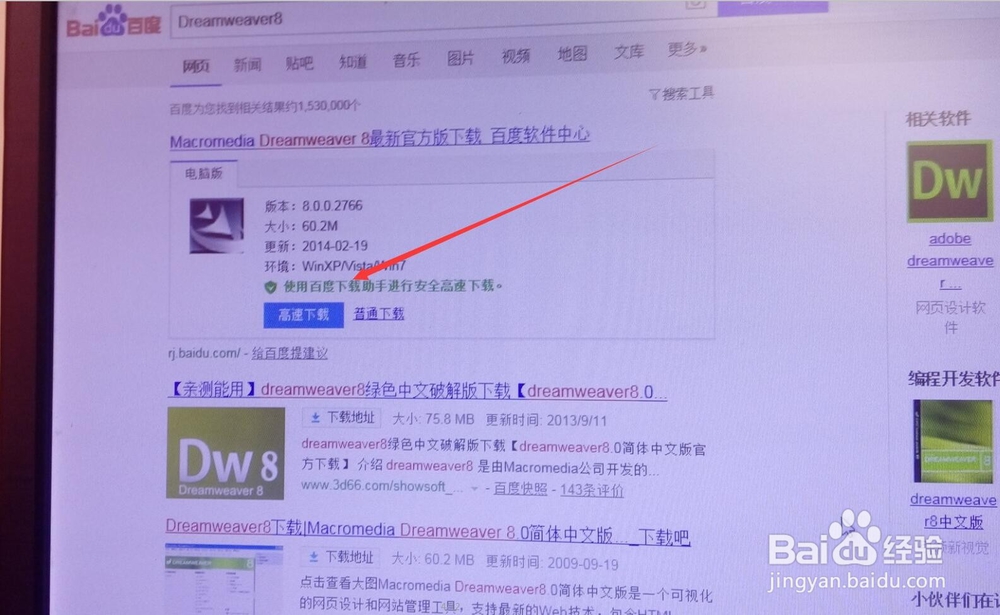
3、在这里 我选择的是普通下载 可能慢点 蕉鬼下一步 下载完成后 找到 下载在电脑的那个盘里 我下载了 “D” 是一个未解压的 压缩文件 然后 我们 把鼠标移动到 压缩的文件 右击鼠标 找到---解压到 如图

4、解压完成后 我们看到 一个文件夹 “ Dreamweaver8 “ 如图

5、然后我们鼠标左斤败哨键 双击 Dreamweaver8 文件夹 打开 如图 找到 “绿化 ” 然后鼠标左键双击 绿化 注意::(在这里 一定要绿化 一下 不然会出现安装错误虚露)
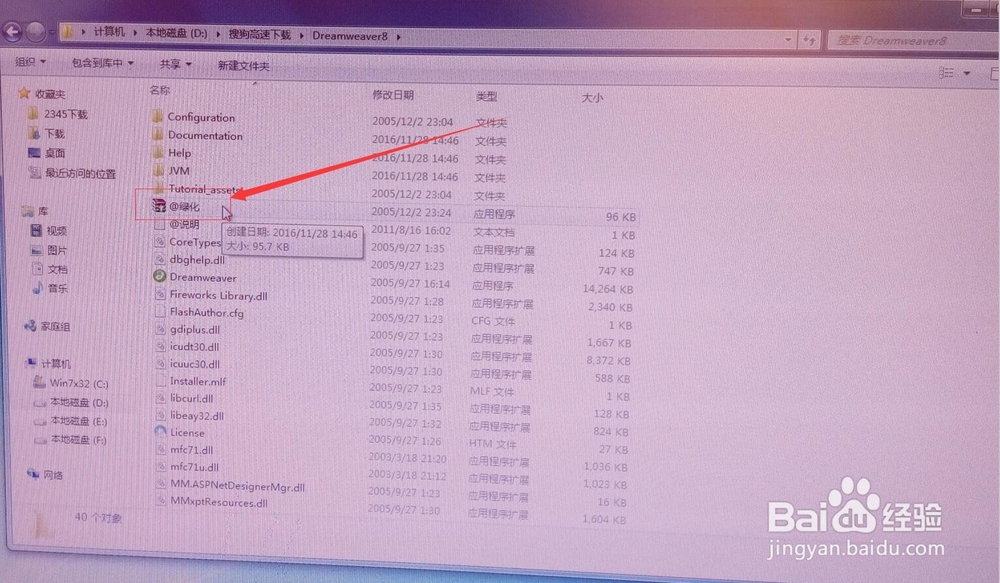
6、找到 Dreamweaver8安装文件 如图 右击鼠标 弹出一个菜单 然后沿着下拉菜单 鼠标移动到 “发送到 ” 会弹出一个菜单 然后沿着 菜单向下移动到 “桌面快捷方式” 如图

7、然后 回到桌面 可以看到 Dreamweaver8 的图标 如图

8、双击桌面上的 Dreamweaver8 快捷图标 打开软件 安装完成 如图

声明:本网站引用、摘录或转载内容仅供网站访问者交流或参考,不代表本站立场,如存在版权或非法内容,请联系站长删除,联系邮箱:site.kefu@qq.com。
阅读量:113
阅读量:81
阅读量:108
阅读量:49
阅读量:129